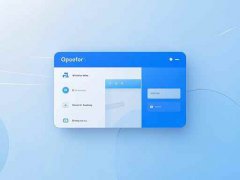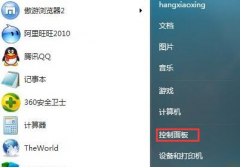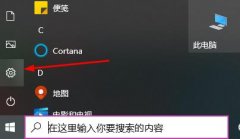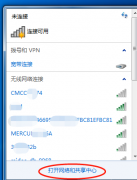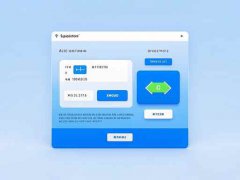电脑驱动程序在现代计算机系统中扮演着至关重要的角色。更新驱动程序时碰到的错误问题却常常让用户感到困惑。尤其是在安装最新的硬件或进行性能升级时,驱动程序的兼容性和功能问题愈加明显。面对这些挑战,了解常见的驱动程序问题以及解决方案显得尤为重要。

许多用户在更新驱动程序时,会遇到相关错误。这些错误可能源自多个方面,例如不兼容的硬件、错误的驱动版本,或者系统配置问题。为了应对这些困难,以下是一些常见问题及其解决方案。
1. 驱动程序不兼容: 有时候,新的驱动程序版本与某些硬件不兼容。建议用户去硬件制造商的官方网站下载驱动程序。通常,官网提供的驱动会更稳定,并经过严格测试,能保证与具体硬件的良好配合。
2. 安装过程中遇到错误代码: 如果在驱动安装过程中遇到特定错误代码,可以尝试在网上搜索该错误代码,尤其是相关的社区论坛和技术支持的页面。很多时候,社区用户会分享他们的解决方案。
3. 更新过程被中断: 网络连接不稳定可能导致更新过程被中断。建议在更新前检查网络连接。如果利用Wi-Fi连接,确保信号强稳。必要时可使用有线连接确保下载过程顺利进行。
4. 驱动程序冲突: 多个驱动程序同时运行可能引发冲突。使用设备管理器进行驱动程序的禁用和重启,可能有效解决此问题。在设备管理器中,右键点击推测存在问题的设备,选择禁用设备,10秒后再选择启用设备。
5. 旧版驱动未完全卸载: 有时,旧版驱动可能没有完全卸载,导致新的驱动无法正常安装。可以使用专业的驱动程序清理工具,确保旧版驱动彻底卸载后,再尝试安装新驱动。
6. 系统还原: 对于那些不愿意去寻找复杂解决方案的用户,使用系统还原功能是个不错的选择。在更新驱动出现问题时,可以将系统回滚至更新前的状态。
最新的硬件在市场上竞争日益激烈,尤其是图形卡、处理器等领域,各大品牌的更新迭代频繁。对DIY玩家而言,自行组装电脑不仅是一种乐趣,更是提升性能的有效途径。选用高品质、多功能的驱动程序,是实现硬件最佳性能的基本要素。
随着硬件技术在持续进步,驱动程序的优化同样不容忽视。通过定期检查、更新驱动程序,用户能够获得更稳定的使用体验,以及更强的性能支持。对于进入新的DIY组装时代的用户来说,学习如何有效管理驱动程序是提升整体电脑性能的关键。
常见问题解答 (FAQ)
1. 如何检查我的驱动程序是否需要更新?
在设备管理器中查看设备状态,检查是否有黄色感叹号或不正常设备,通常表示需要更新。
2. 我可以在哪些地方下载驱动程序?
推荐访问硬件制造商的官网,或使用Windows更新功能获取最新驱动。
3. 更新后的驱动程序不稳定,应该怎么办?
可以尝试回滚到之前的驱动版本,或者使用系统还原功能。
4. 在更新驱动时遇到蓝屏怎么办?
蓝屏通常表示驱动程序与系统不兼容,可以进入安全模式并卸载新驱动。
5. 是否所有驱动程序都可以通过Windows更新获取?
一些特定硬件的驱动程序可能需要手动下载,尤其是图形卡和专业外设。